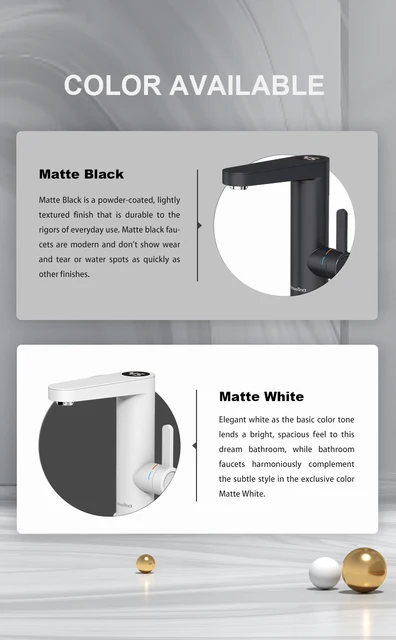Briwellna Electric Water Heater Hot Water Faucet 2 in 1 Basin Tap Tankless Geyser 220V Instant Water Heater Faucet For Home
Free Shippping 30-Day 24/7 Quick
And Fast Money-Back Response
Delivery guarantee Support
 1-Year Warranty
1-Year Warranty

*Please note :
Temperature of hot water outflow depends on the water temperature from inlet as well as the volume of water flow. It's varied in different situation and can be adjusted easily by swiveling the lever.
Adjust temperature by lever easily:
Hot water position: Turn downward the lever, hot water outflow decreases and water temperature goes up. The smaller the water flow, the higher the temperature.
Features:
-Convenient, simple, easy to install.
-High speed heating, hot water in seconds.
-Digtal temperature display, the current temperature is clear at a glance.
-Simple switch to interchange between cold and hot water, easy to use.
-Simple design, saving water and electricity for your household consumption.
-No requirement to store the water, minimizing space wastage and saving money.
-Wash vegetables, do the dishes, wash your face and brush your teeth, hot and cold water can be adjusted at any time, more convenient.
- Strong anti-stamping, so that the product is not easy to aging, security is more durable and lasting.
- No need to store water for preheating and no need to keep warm. To avoid heating too much water and a waste.
-3200W output electric water heater eliminates long time waiting
Please read the manual carefully. If you have any problems about the product, you can tell us. We will try our best to solve the problem.
Key Benefits
Various protections: Leakage protection, IPX4 waterproof, Dry heating protection, Water-electricity isolation, Auto power-off at inactive state, Over-temperature automatic power-off.
The future of heating hot water within your home.
A high-powered, thermal storage heater enabling instant hot water without the need to store water. This solution is a no – very low maintenance, green solution to heating hot water within your home.
ECO-Friendly Water Heater
Minimal heat losses: Reduce heat loss with up to 2 to 4 times less heat loss compared to a traditional hot water tank – Saving you money and lowering CO2.
Save Space
Compact in design our heating faucets are created to provide more space compared to conventional heating systems.
Our system provides instant hot water without the need for storing the hot water, meaning there is no requirements for tanks thus creating extra space within your home.
Instantaneous Water Heater, Instant, Space-Saving, economical&eco-friendly
Specifications:
Name: 3200W Digital Temperature Display Instant Hot Water Tap Faucet Robinet Electric
Heating Tube Material: Quality 304 Stainless Steel
Optional Color: Matte Black
Rated Voltage: 220V-240V~/50HZ
Rated Current: 13.6A
Rated Power: 3200W
Waterproof Grade: IPX4
The Inlet Way: Bottom Water Inlet
Operating Water Pressure: 0.4 to 5 bar/0.04 to 0.5MPa
Unlimited hot water
Multiple security protection
Splash-proof design
100% original and protected by patents